Agregar nuevo grupo de georutas
El usuario deberá dar clic en el botón [Agregar] y se mostrará el modal “Nuevo Grupo de Georutas” en donde se deberá realizar la captura/selección de los siguientes campos:
- *Nombre. El usuario deberá posicionarse sobre dicho campo, el cual permitirá realizar la captura del nombre con el cual se dará de alta el grupo de georutas en el sistema.
- *Estatus. El usuario deberá dar clic sobre dicho campo y se desplegarán las siguientes opciones: Activo, Inactivo y Baja. Por default al agregar, se mostrará inhabilitada al desplegar el listado.
- Descripción. El usuario podrá posicionarse sobre dicho campo, el cual permitirá realizar la captura de la descripción con la cual se dará de alta el grupo de georutas en el sistema.
- *Clientes. El usuario deberá dar clic sobre dicho campo y se desplegará el listado de clientes que se encuentren asociados al usuario autenticado y que cuenten con estatus “Activo”. Cada uno de los clientes seleccionados se asociará al grupo de georutas y dichos grupos se visualizarán únicamente a aquellos que tenga asignados por cliente.
- Georuta. El usuario podrá dar clic sobre dicho campo y se desplegará el listado de georutas que se hayan dado de alta en el catálogo “Georutas” y que cuenten con estatus “Activo”. Se deberá tomar en cuenta que la visualización del listado de las georutas dependerá de la visibilidad conforme a los siguientes criterios:
• Públicas. Se mostrarán todas las georutas que se hayan guardado con visibilidad “Pública” y que cuenten con estatus “Activo”.
• Privadas. Se mostrarán todas las georutas que se hayan guardado con visibilidad “Privada”, cuenten con estatus “Activo” y que las haya registrado el usuario autenticado que esta creando el grupo de georutas.
• Compartidas. Se mostrarán todas las georutas que se hayan guardado con visibilidad “Compartida”, cuenten con estatus “Activo” y que se hayan compartido mediante el cliente asociado al usuario autenticado.
En caso de que el usuario no deseé realizar o concluir la captura del nuevo grupo de georutas, deberá dar clic en el botón [Cerrar] y/o dar clic fuera del modal y el usuario permanecerá en la pantalla “Grupos de Georutas” sin registros visibles en caso de que no se haya aplicado una búsqueda previa.

Al finalizar la captura/selección de los campos, el usuario deberá dar clic en el botón [Guardar] y se mostrará el siguiente mensaje: “Información guardada con éxito”, siempre y cuando se cumpla con los puntos siguientes:
- Todos los campos marcados con un asterisco (*) como obligatorios cuenten con información.
- No se encuentre un grupo de georutas ya registrado con el mismo nombre capturado que se está intentando guardar.
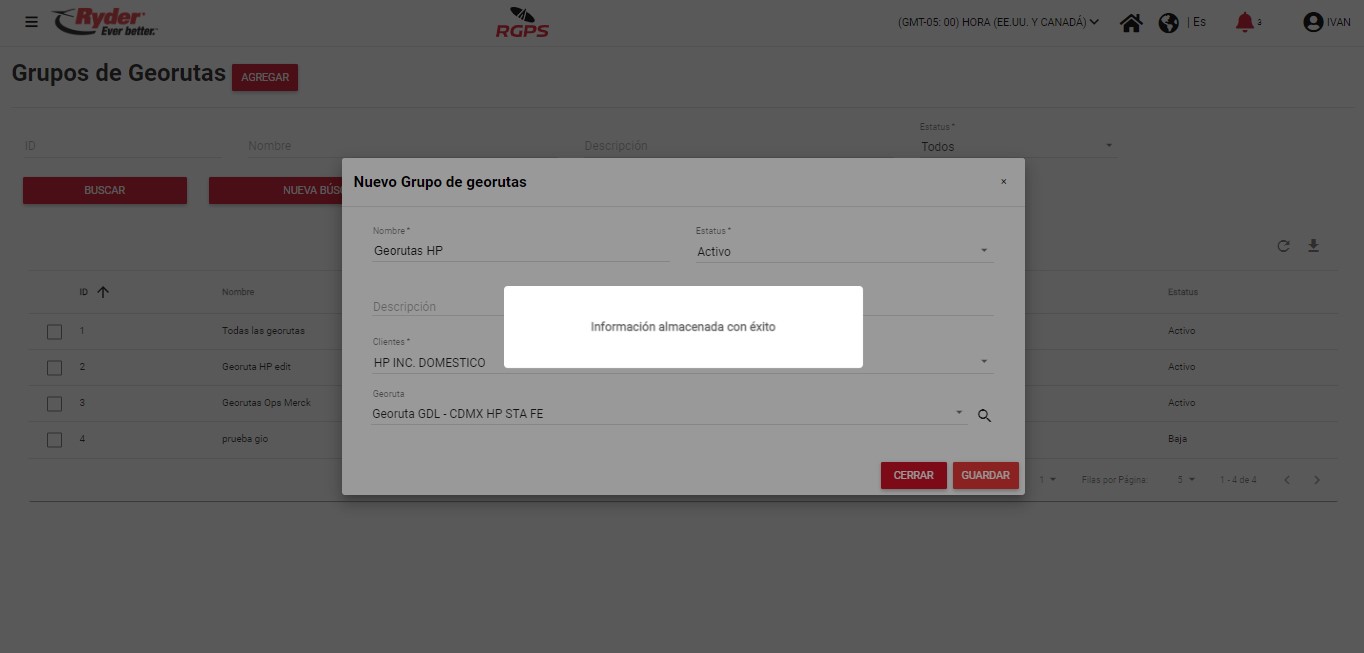
El mensaje desaparecerá de manera automática tras haber transcurrido un par de segundos y el usuario permanecerá en la pantalla “Grupos de Georutas”, en donde se podrá visualizar el nuevo registro dado de alta en el sistema.
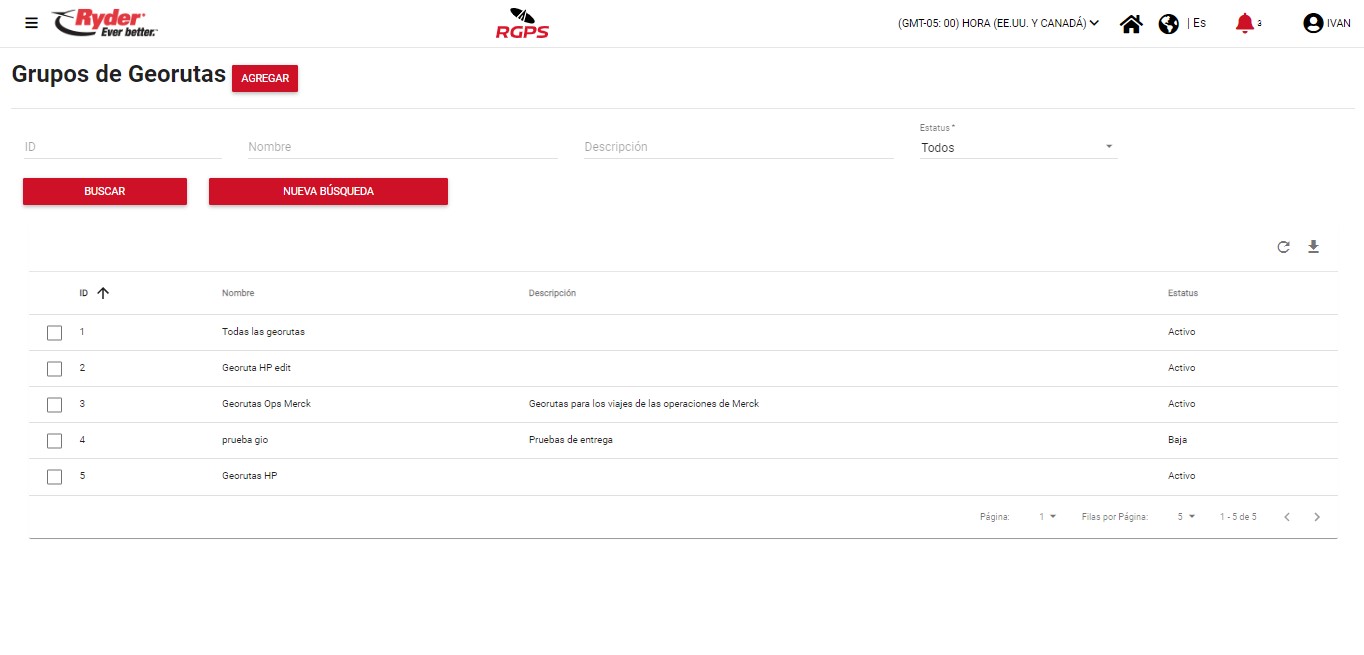
Existen motivos por los cuales un usuario no podrá realizar la creación exitosa de un grupo de georutas, de los cuales se encuentran los siguientes:
- El usuario no realiza la captura completa de los campos marcados como obligatorios, al dar clic en el botón [Guardar] se muestra el siguiente mensaje: “Existen datos obligatorios que no han sido capturados”.

El mensaje desaparecerá de manera automática tras haber transcurrido un par de segundos y el usuario permanecerá en el modal “Nuevo Grupo de Georutas”, en donde si el campo es de captura se mostrará de color rojo junto con la siguiente leyenda: “Este campo es requerido”.
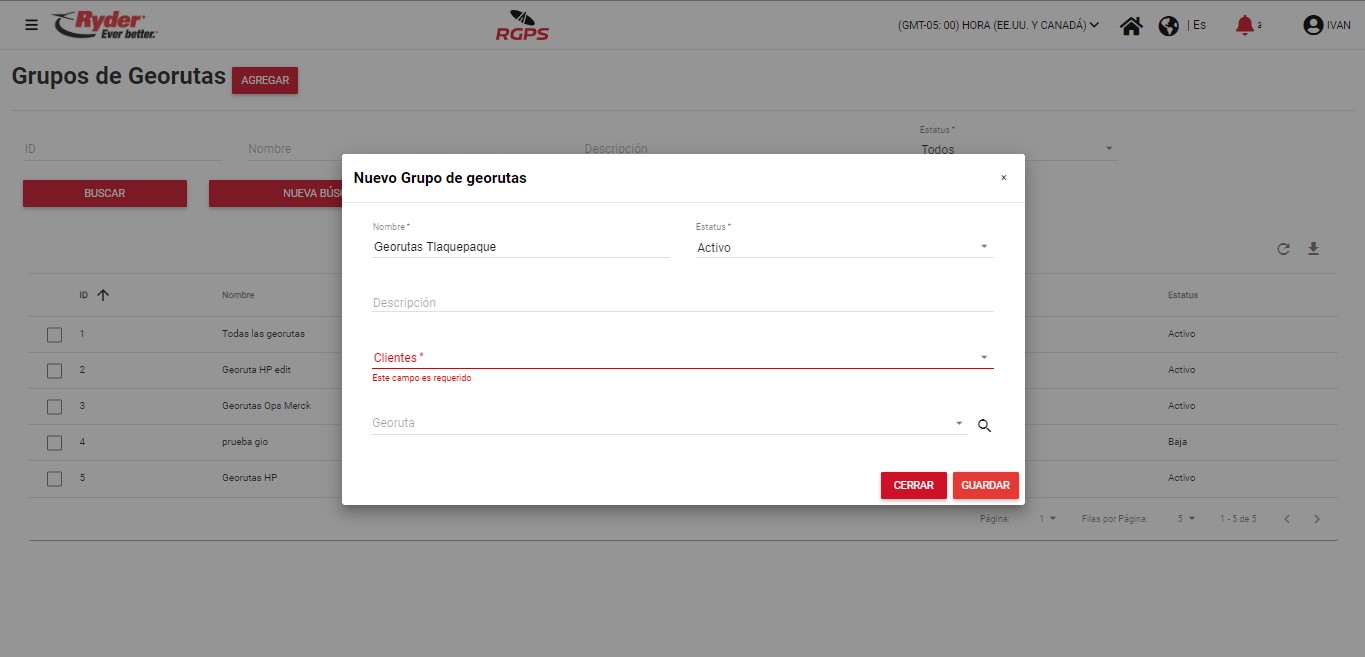
- El usuario realiza la captura del nombre de un grupo de georutas que ya se encuentra registrado en el sistema, al dar clic en el botón [Guardar] se muestra el siguiente mensaje: “No se puede guardar el registro, ya existe uno con este nombre en el sistema”.

El mensaje desaparecerá de manera automática tras haber transcurrido un par de segundos y el usuario permanecerá en el modal “Nuevo Grupo de Georutas”, en donde el campo [Nombre] se mostrará de color rojo.
